Page 1
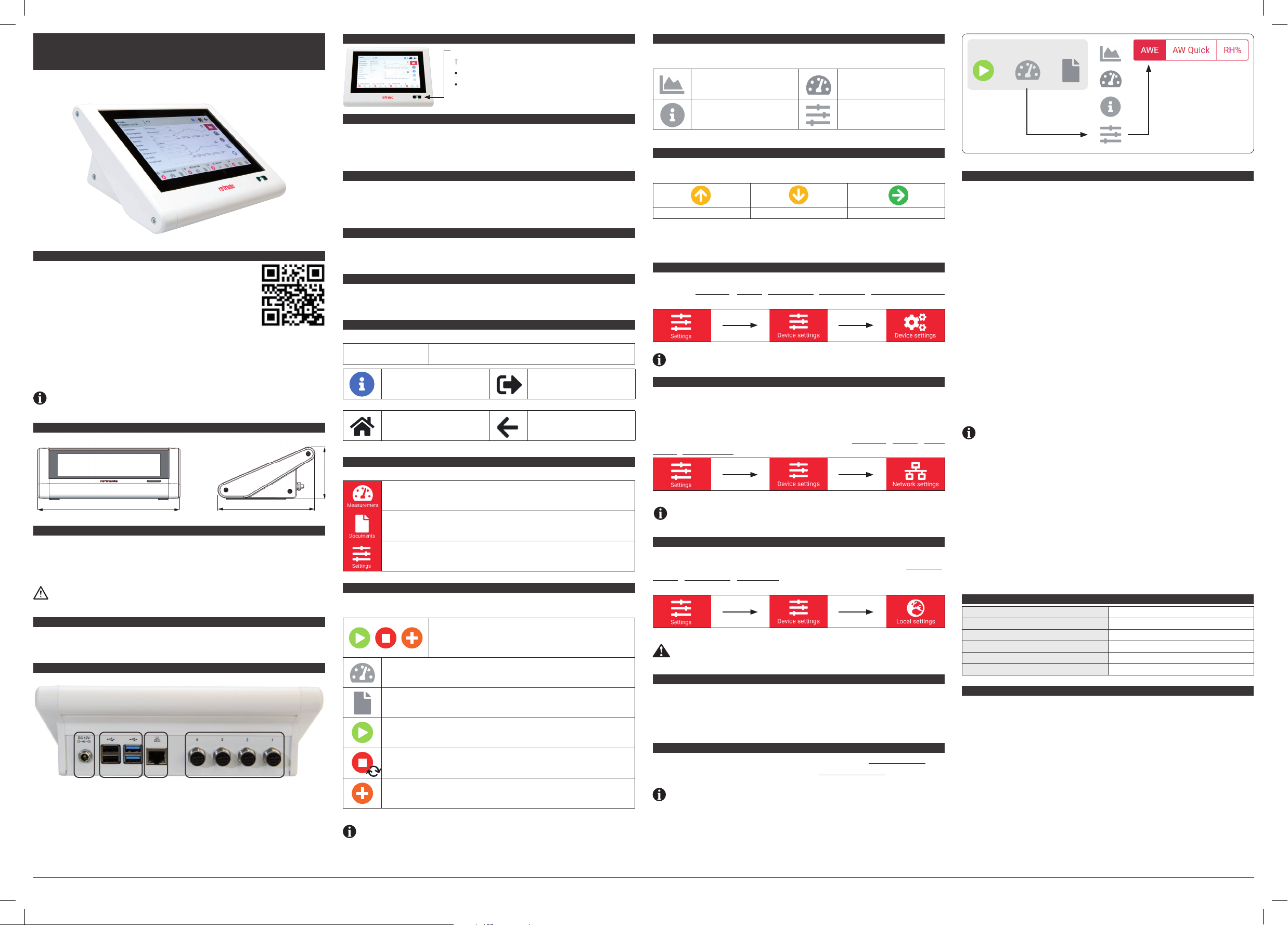
www.rotronic.comEnglish
12.8000.2807E
HYGROLAB
214,40 mm
Short Instruction Manual
Bench-Top Water Activity Indicator
1 GENERAL DESCRIPTION
Congratulations on your purchase of the HygroLab water activity indicator. Please read these short instructions carefully before installing the
device. The detailed instruction manual can be found on the internet at:
www.rotronic.com or by scanning the QR code.
6 KEYPAD
ON/OFF key
The ON/OFF key is used as follows:
• To turn the instrument on: press the ON/OFF key
• To turn the instrument of f: press the ON/OFF key
7 FIRST USE
After starting the HygroLab for the rst time the system requires the user name and the password
for the Administrator. By setting the password for the rst time the system needs a conrmation
of the password.
8 SKIPPING
In some cases, login is not wanted or necessary. The HygroLab gives that possibility to skip the
login procedure. T he system gives a guest account with right limits for safe usage of the H ygroLab.
If desired, it’s also possible to dene the rights for the guest account in the role management.
9 DISPLAY
The LCD touch display can be used as an input device for the whole system. The backlight of the
display can be set in the device settings.
10 PERIPHERALS
If desired the HygroLab can be operated with a Mouse and Keyboard. Just plug the USB of the
Mouse and the Keyboard into the USB of the HygroLab.
14 MEASUREMENT SUBMENU
The measurement submenu is for the selected probe. The submenu changes only the right side of
the display, the left side stays always the same with the current information of the probe.
Graphical View
Live diagram of the temperature,
rH% & aw
Information
Main information about the probe
(Type, Version, etc.)
15 TREND INDICATORS
While measuring the Hy groLab always sho ws with arrows the trend for t he temperature, the humidity and the water ac tivity. The trend indicators are yellow and green arrows.
Value tends to go up Value tends to go down Stable value
Start all available measurements / Stop all running measurement
The HygroLab can star t all available probes at ones or stopping all at ones.
16 SOFTWARE UPDATE
For the use of the HygroLab it’s very important to have always the newest software-version. To
check this, go
to check if a new sof tware-version is available.
Main menu
>
Settings
>
Device settings
Measurement protocol
Protocol of all runs (date, time,
method, e tc.)
Measurement method
Setting the method in RH, AWE &
AW-Quick
>
Device settings
>
Update software version
HC2-AW
21 PRACTICAL ADVICE FOR MEASURING WATER ACTIVITY
AWE mode
The HygroLab waits for the full equilibration of the measured product and probe. For most products, this takes f rom 30 to 60 minutes. The Hyg roLab automatically detect s equilibrium conditions
(humidity and temperature) and ends the measurement. The HygroLab always displays a trend
indicator to the left of the temperature and the AW value.
AW Quick mode
The HygroLab uses an algorithm to accelerate the water activity measurement and typically requires about 5 to 6 minutes. When temperature conditions are stable (both at the product and
probe), the value measured w ith the AW Quick mode is generally wi thin ± 0.005 AW of the value that
would be obtained by waiting for full equilibration of the product and probe.
The HygroLab is a multifunction bench-top indicator that can read
simultaneously up to 4 HygroClip2-Advanced digital humidity-temperature probes. The HygroLab
is primarily designed for measuring the water activity (Aw) of foods, pharmaceuticals and cosmetics. The HygroLab can also be used in other labor atory applications that require measuring humidity and temperature.
NOTE: Make sure that the Hy groLab has the newes t software. F or more information read the
instruction below.
2 DIMENSIONS
214,40 mm
3 POWER SUPPLY
The HygroLab requires the power AC adapter model PA 1024 – 120IB200.
INPUT: 100 – 240VAC 50 – 60Hz 0.6A
OUTPUT: 12VDC 2.0A 24W Max
NOTE: The power supply serves as a separator to disconnect the device from the electric
power and this must always be easily accessible.
4 PROBE INPUTS
The HygroLab has 4 probe inputs designed for use with either HC2-AW or all standard HygroClip2-Advanced probes.
5 BACK PANEL
HygroLab back panel showing:
1. Four (HC2) probe inputs
2. Two USB 2.0, two USB 3.0
3. Ethernet ports
4. Power supply
146,07 mm
12 34
11 UPPER MENU
The upper menu is changing while u sing the HygroLab. T hese symbols are shown in the main menu .
admin
01.01.2020 / 12:04:20
Info button
Shows the current Hardware- and
the Firmware-Version
These sy mbols are shown in the submenu on the left upper corner.
Home button
Going back to the “main menu”
12 MAIN MENU
The main menu has the three main function of the HygroLab.
78,88 mm
13 LOWER MENU
The lower menu is resp onsible for the controlling of the connecte d probes of the HygroL ab. After the
measurement is nished the probe input glows green or in case of an error it glows red.
Measurement
Showing all information of the connected sensors. Temperature, relative humidit y
(rH%) and the water acti vity (aw)
Documents
All Data are saved as PDF sheet in the Documents. All docs include time stamp.
Settings
All Setting s for the system. Like changing the language, units, date and time or
setting the Network.
Measurement Data
After starting the measurement , the current data (temp., rH% and aw) and a
graphical diagr am, measurement protocol, etc. can be seen.
Measurement Docs
Saved Documents / Protocols of all measurements of the probe. Also failed
measurement are saved, no measurements would be lost.
Start: Star ting the measurement separately with the connected probe.
Stop: Stopping the current measuring separately, which is running.
Add: Adding a new measurement.
NOTE: By adding a new measuring the old measuring are deleted only in the current mea-
surement data, the report of the old measurement is always saved as a document in the
measurement documents.
User name / Date / time
Shows the name of the current user, the actual time and date
Logout
Logout the cur rent user or change
to another user
Back button
Going one page back
Start / Stop / Add
Starting the measurement of the chosen probe. After starting the
chosen probe can be separately stopped. By starting a new
measurement again, the old measurement would be deleted.
NOTE: To check and update the sof tware-version the H ygroLab needs internet access.
17 REMOTE ACCESS
The HygroLab is capable of remote control with any device with internet access (Computer, Smartphone, Tablet, etc.). Only s can the QR-Code or ty pe in the IP address of the Hygr oLab into the search
window of the browser.
To opening the QR-Code or the IP address of the HygroLab, go to
settings
>
Network settings
NOTE: For remo te access of the HygroL ab, the device needs to be in the same net work as the
HygroLab. Recommended Browsers: Internet Explorer or Microsof t Edge.
18 FREQUENTLY USED SETTINGS
Unit system & language
For changing the unit and the language of the system and the keyboard, go from the
Settings
>
Device settings
the settings.
WARNING: Changing the unit system does not change the numerical value of the xed
barometric pressure.
19 DATE AND TIME
For setting date and time make the same procedure as the for chang ing the unit system and go into
local settings. From there selec t date and time to change it, when the HygroL ab is not connected to
the internet or click on the b ox for using time from networ k, when it’s connected to the internet . It’s
also possible to change date and time format.
20 CHANGING MEASUREMENT METHOD
For changing measurement method select the wanted probe and go to
there choose in the measurement submenu the wanted
NOTE: The measurement method can only be changed when the probe is not running.
.
>
Local settings
. After changing units or language press save to adopt
Measurement method
Main menu
Measurement data
>
Settings
.
>
Device
Main menu
. From
Using the AWE mode
Go into the measurement method and select the AWE. Then specif y the tolerance of the equilibration (temperature and water activity) with the Stab.T and the Stab.AW parameters. When all these
parameters are fullled the measurement can end.
• Dene the stability of the temperature per minute
Stab.T: 0.01 (°C / ° F) [/min]
• Dene the stability of the water activity per minute
Stab.AW: 0.0001 [/min]
NOTE: Lower numbers for the Stab.T and the Stab.AW ensure more accurate results but
causes measurement s to take longer.
Using the AW Quick mode
To use the AW Quick mode the procedure is almost the same as the for the AWE mode. There is no
setting of Stab. AW instead there is Dwell time. The value of the „Dwell“ time can be set by the user
and is a tradeoff between speed of measurement and accuracy. We recommend for the Dwell time
4-5 minutes and a Stab.T of 0.01 [/min]. Generally, a longer „Dwell“ time produces more accurate
results but causes measurements to take longer.
AW Setpoints
Some products have clear Setpoints of the water activity for the quality. This can be set for each
>
product measurement, so that the HygroLab can give out the result if the product has reached the
setpoint or not. This will be also stored into the reports for a complete documentation.
22 TECHNICAL DATA
Number of probe inputs 4
Probe type HygroClip2 probes
Operating limit s at probe Depends on probe model
Operating limit s at electronics 0...40 °C (32...104 °F) / 0...80 %RH
Housing material ABS, aluminium, stainless steel
Weight 1.02 kg (2.25 lbs)
23 DELIVERY PACKAGE
• HygroLab
• Power adapter
• Pen
• Short instruction manual
• (Optional) USB WiFi stick
Our recommendation
Our recommendation
Page 2
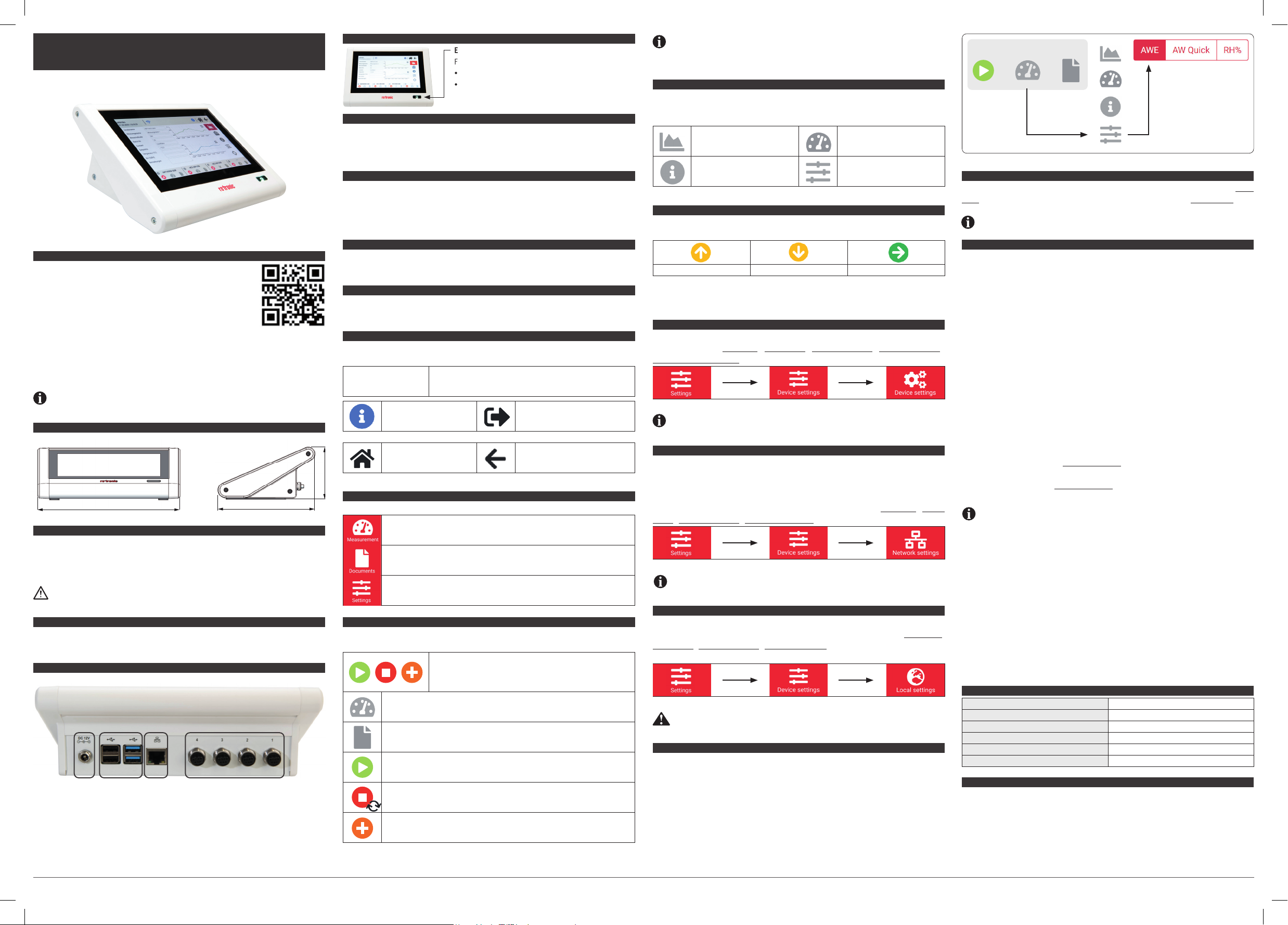
www.rotronic.comDeutsch
12.8000.2807D
HYGROLAB
214,40 mm
Kurzbedienungsanleitung
Tischgerät zur Wasseraktivitätsanzeige
1 ALLGEMEINE BESCHREIBUNG
Herzlichen Glückwunsch zum Kauf Ihres HygroLab zur Wasseraktivitätsanzeige. Bitte lesen Sie diese Anleitung genau durch, bevor Sie das
Gerät installieren. Die detaillierte Bedienungsanleitung nden Sie im
Internet unter www.rotronic.com oder durch Einscannen des QR-Codes.
Der HygroLab ist ein Tischgerät zur Multifunktionsanzeige, das gleichzeitig bis zu 4 digitale Feuchte-Temperaturfühler vom Typ HygroClip2-Advanced anzeigen kann.
Der HygroLab wurde insbesondere zur Messung der Wasserakti vität (Aw) von Lebensmitteln, pharmazeutischen und Kosmetikprodukten konzipiert. Der HygroLab kann zudem in anderen Laboranwendungen eingeset zt werden, die eine Messung von Feuchte und Temperatur erfordern.
HINWEIS: Vergewissern Sie sich, dass der HygroLab über die aktuelle Software verfügt.
Weiter führende Informationen nden Sie in der nachfolgenden Anleitung.
2 ABMESSUNGEN
214,40 mm
3 SPANNUNGSVERSORGUNG
Der HygroLab erfordert einen Netzadapter, Modell PA 1024 – 120IB200.
EINGANG: 100 – 240 VAC 50 – 60 Hz 0,6 A
AUSGANG: 12 VDC 2,0 A, max. 24 W
HINWEIS: Das Netzteil dient als Trennvorrichtung um das Gerät vom Strom zu trennen und
dieses muss immer leicht zugänglich sein.
4 FÜHLEREINGÄNGE
Der HygroLab verfügt über 4 Fühlereingänge zum Anschluss von HC2-AW- oder anderen HygroClip2-Advanced-Standardfühlern.
5 RÜCKSEITE
HygroLab-Rückseite mit:
1. 4 (HC2)-Fühlereingängen
2. 2 x USB 2.0, 2 x USB 3.0
3. Ethernet-Anschlüssen
4. Spannungsversorgung
146,07 mm
12 34
6 TASTATUR
EIN/AUS-Schalter
Funktion des EIN/AUS-Schalters:
• Einschalten des Geräts: EIN/AUS-Schalter drücken
• Ausschalten des Geräts: EIN/AUS-Schalter drücken
7 INBETRIEBNAHME
Nach dem ersten Einschalten des HygroLab benötigt das System den Benutzernamen und das Administrator-Passwort. Bei der ersten Eingabe des P assworts verlangt das System eine Be stätigung
des Passworts.
8 ÜBERSPRINGEN
In manchen Fällen ist eine Anmeldung nicht erwünscht oder notwendig. Der HygroLab bietet die
Möglichkeit, den Anmeldevorgang zu üb erspringen. Das System bietet einen Gast- Account mit eingeschränkten Berechtigungen zur sicheren Nut zung des HygroLab. Falls gewünscht, können in der
Rollenverwaltung ausserdem Berechtigungen für den Gäste-Account festgelegt werden.
9 DISPLAY
Das LCD-Touch-Display kann als Eingabegerät für das gesamte System genutzt werden. Die Hintergrundbeleuchtung des Displays kann in den Geräteeinstellungen angepasst werden.
10 PERIPHERIEGERÄTE
Sofern gewünscht, kann der HygroLab mit Maus und Tastatur bedient werden. Dazu die Maus und
die Tastatur einfach mit dem USB-Anschluss des HygroLab verbinden.
11 OBERE MENÜLEISTE
Die obere Menüleiste verändert sich während der Nutzung des HygroLab. Diese Symbole werden
im Hauptmenü angezeigt.
admin
01.01.2020 / 12:04:20
Info-Taste
Anzeige der aktuellen Hardware- und Firmware-Version
Diese Symbole werden im Untermenü in der linken unteren Ecke angezeig t.
Home-Taste
Zurück zum Hauptmenü
78,88 mm
12 HAUPTMENÜ
Im Hauptmenü werden die drei Hauptfunktionen des HygroLab ausgewählt.
Messung
Zeigt alle Informationen zu den angeschlossenen Sensoren an. Temperatur, relative
Feuchte (%rF ) und Wasseraktivität ( Aw)
Dokumente
Alle Daten werden unter Dokumente als PDF-Datei gespeichert. Alle D okumente
werden mit einem Zeitstempel versehen.
Einstellungen
Alle Systemeinstellungen. Wie z. B. Änderung von Sprache, Einheiten, Datum und
Uhrzeit oder Netzwerk-Einstellungen.
13 UNTERE MENÜLEISTE
Über die untere Menüleiste erfolgt die Steuerung der an den HygroLab angeschlossenen Fühler.
Nach dem Ende der Messung leuchtet der Fühlereingang grün, bzw. im Fall eines Fehler rot.
Messdaten
Nach dem Start der Messung werden die aktuellen Daten (Temp., %rF und Aw) und
ein graphisches Diag ramm, ein Messprotokoll etc. angezeig t.
Messdokumente
Gespeicherte Dokumente / Protokolle aller Messungen des Fühlers. Auch fehlgeschlagene Messungen werden gespeichert, es gehen keine Messdaten verloren.
Start: Star t der separaten Messung mit dem angeschlossenen Fühler.
Stopp: Stoppt die aktuell durchgeführ te separate Messung.
Hinzufügen: Hinzufügen einer neuen Messung.
Benutzername / Datum / Uhrzeit
Der Name des aktuellen Benutzers, die aktuelle Uhrzeit und das
Datum werden angezeigt
Log-out
Den aktuellen Benutzer abmelden oder
zu einem anderen Benutzer wechseln
Zurück-Ta ste
Eine Seite zurück
Start / Stopp / Hinzufügen
Start der Messung mit dem ausgewählten Fühler. Nach dem Star t
kann der ausgewählte Fühler separat gestoppt werden. Durch den
Start einer neuen Messung wird der alte Messwer t gelöscht.
HINWEIS: Durch Hinzufügen eines neuen Messwerts werden die alten Messdaten nur in
den aktuellen Messdaten gelöscht, der Bericht mit den alten Messdaten ist weiterhin als
Dokument in den Messdokumenten gespeichert.
14 UNTERMENÜ MESSWERTE
Das Untermenü mit den Messwerten für den ausgewählten Fühler. Das Untermenü verändert nur
die rechte Display-Seite, auf der linken Sei te werden immer die aktuellen Inf ormationen zum Fühler
angezeigt.
Grasche Ansicht
Live- Diagramm von Temperatur,
%rF & Aw
Information
Wichtige Informationen über den
Fühler (Ty p, Version etc.)
15 TRENDANZEIGE
Während der Messung zeigt der HygroL ab mit Pfeilen die Trends für Temperatur, Feuchte und Wasseraktivität. Die Trendanzeige besteht aus gelben und grünen Pfeilen.
Wert steig t an Wert nimmt ab Wert ist stabil
Start aller verfügbaren Messungen / Stopp aller laufenden Messungen
Der HygroLab kann alle verfügbaren Fühler gleichzeitig starten oder stoppen.
16 SOFTWARE-UPDATE
Für die Nutzung des HygroLab ist es sehr wichtig, dass stet s die neueste Software-Version vorhanden ist. Gehen Sie auf
Hauptmenü
Update der Software-Version
HINWEIS: Zur Prüfung und A ktualisierung der Soft ware-Version benötigt der H ygroLab eine
Internetverbindung.
17 FERNZUGRIFF
Der HygroLab kann über jedes Gerät mit Internetverbindung (Computer, Smartphone, Tablet etc.)
ferngesteuert werden. Dazu den Q R-Code eingeben oder die IP-A dresse des HygroLab in das Suchfenster des Browsers eingeben.
Gehen Sie zum Öffnen des QR-Codes oder der IP-Adresse des HygroLab auf
lungen
>
Geräteeinstellungen
HINWEIS: Für den Fernzugriff des HygroLab muss sich das Gerät im gleichen Netzwerk
benden wie der HygroLab. Empfohlene Browser: Internet Explorer oder Microsof t Edge.
18 HÄUFIG GENUTZTE EINSTELLUNGEN
Einheiten & Sprache
Zum Ändern der Einheit oder der Sprache für System und Tastatur gehen Sie auf
Einstellungen
heiten oder Sprache auf Speichern, um die Einstellungen zu übernehmen.
19 DATUM UND UHRZEIT
Die Änderung von Dat um und Uhrzeit erfolg t anhand des gleichen Verfahrens wie die Änder ung der
Einheiten, und zwar unter L okale Einstellungen. Ist der Hy groLab nicht mit dem Internet ve rbunden,
geben Sie hier das geänder te Datum und die Uhrzeit ein, ist er mit dem Internet v erbunden, klicken
Sie auf das Kästchen zur Üb ernahme der Zeit aus dem Netzwerk . Es ist zudem möglich, das F ormat
für die Datums- und Zeitanzeige zu ändern.
>
Geräteeinstellungen
WARNUNG: Die Änderung der Einheiten veränder t den für den xen Luftdruck fest gelegten
Wert nicht.
>
Einstellungen
, um zu prüfen, ob eine neue Software-Version verfügbar ist.
>
Netzwerkeinstellungen
>
Lokale Einstellungen
>
Messprotokoll
Protokoll aller Durchläufe (Datum,
Uhrzeit, Methode etc.)
Messmethode
Auswahl der Methode: rF, AwE &
Aw-Quick
Geräteeinstellungen
>
Geräteeinstellungen
Hauptmenü
.
Hauptmenü
. Drücken Sie nach dem Änder n von Ein-
>
Einstel-
HC2-AW
20 ÄNDERN DER MESSMETHODE
Wählen Sie zum Ändern der Messmethode den gewünschten Fühler aus und gehen Sie auf
daten
. Wählen Sie anschliessend im Untermenü Messungen die gewünschte
HINWEIS: Die Messmethode kann nur geänder t werden, wenn der Fühler nicht in Betrieb ist .
21 PRAKTISCHER HINWEIS ZUR MESSUNG DER WASSERAKTIVITÄT
AwE-Modus
Der Hyg roLab wartet, bis da s gemessene Produkt und der Fühler die g leiche Temperatur haben. Bei
den meisten Produk ten dauert dies 30 bis 60 Minuten. Der Hyg roLab erfa sst die Gleichgewichtsbedingungen (Feuchte und Temperatur) und beendet die Messung. Der HygroLab zeigt links neben
der Temperaturanzeige und dem Aw-Wert stets eine Trendanzeige an.
Aw Quick-Modus
Der Hyg roLab verwendet einen A lgorithmus zur Beschleunigung der W asseraktivitätsme ssung und
>
liefert die Resultate in ca. 5 bis 6 Minuten. Wenn die Temperaturbedingungen (bei Produkt und
Fühler) stabil sind, liegt der berechnete Wert beim Aw Quick-Modus in aller Regel bei ± 0,005 Aw
bezogen auf den Wert, der bei einer Messung erzielt wird, bei der das vollständige Gleichgewicht
von Produkt und Fühler abgewar tet wird.
Verwendung des AwE-Modus
Rufen Sie die Messmethode auf und wählen Sie AwE. Geben Sie dann die Toleranz für das Gleichgewicht (Temperatur und Wasseraktivität) über die Parameter Stab.T und Stab.AW ein. Wenn alle
Parameter erfüllt sind, kann die Messung beendet werden.
• Denition der Temperaturstabilität pro Minute
Stab.T: 0,01 (°C / °F) [/min]
• Denition der Stabilität der Wasseraktivität pro Minute
Stab.AW: 0,0001 [/min]
HINWEIS: Kleinere Werte für Stab.T und Stab.AW gewährleisten akkuratere Resultate,
führen allerdings dazu, dass die Messungen länger dauern.
Verwendung des Aw Quick-Modus
Die Verwendung des Aw Quick-Modus erfolgt nach fast dem gleichen Verfahren wie beim AwE-Modus. Dabei wird Stab.AW nicht eingestellt, dagegen gibt es eine Wartezeit. Der Wert der Wartezeit
kann vom Benutzer selbst eingestellt werden und ist ein Kompromiss zwischen Messgeschwindigkeit und Genauigkeit. W ir empfehlen eine Wartezeit von 4-5 Minuten und einen Wer t für Stab.T von
0,01 [/min]. Generell führ t eine längere Wartezeit zu einer genaueren, allerdings längeren Messung.
Aw-Sollwerte
>
Für die Qualität mancher Produkte gelten eindeutige Sollwerte für die Wasseraktivität. Diese können für jede Produktmessung eingestellt werden, so dass der HygroLab das gleiche Ergebnis ausgeben kann, unabhängig davon, ob das Produkt den Sollwert erreicht hat oder nicht. Dieser wird
zudem zur vollständigen Dokumentation in den Berichten gespeichert.
22 TECHNISCHE DATEN
Anzahl Fühlereingänge 4
Fühlert yp HygroClip2-Fühler
Einsatzgrenzen am Fühler Abhängig vom Fühlermodell
Einsatzgrenzen an Elektronik 0...40 °C (32...104 °F) / 0...80 %rF
Gehäusematerial ABS, Aluminium, Edelstahl
Gewicht 1,02 kg (2,25 lbs)
23 LIEFERUMFANG
• HygroLab
• Netzadapter
• Stift
• Kurzbedienungsanleitung
• (Optional) USB WiFi-Stick
Unsere Empfehlung
Unsere Empfehlung
Messmethode
Mess-
.
Page 3

www.rotronic.comFrançais
12.8000.2807F
HYGROLAB
214,40 mm
Mode d'emploi abrégé
Appareil de bureau pour l’afchage de l’activité de l’eau
1 DESCRIPTION GÉNÉRALE
Tous nos remerciements pour l’achat de votre HygroLab pour l’activité
de l’eau. Veuillez lire attentivement ce manuel a vant d’installer votre appareil. Vous trouverez un mode d’emploi détaillé sur notre site Internet:
www.rotronic.com ou en scannant le code QR.
L'HygroLab est un appareil de bureau multifonctions qui peut afcher
simultanément jusqu'à 4 capteurs numériques d'humidité/température du type HygroClip2Advanced. HygroLab a été spécialement conçu pour mesurer l'activité de l'eau (Aw) des produits
alimentaires, pharmaceut iques et cosmétiques. HygroL ab peut, en outre, être utilis é pour d’autres
applications de laboratoire nécessitant la mesure de l’humidité et de la température.
REMARQUE : Assurez-vous que l'HygroLab dispose du logiciel le plus récent. Vous trouverez plus d’informations ci-dessous.
2 DIMENSIONS
214,40 mm
3 TENSION D’ALIMENTATION
HygroLab nécessite un adaptateur secteur, modèle PA 1024 – 120IB200.
ENTRÉE : 100 – 240 VCA 50 – 60 Hz 0,6 A
SORTIE : 12 VCC 2,0 A, max. 24 W
REMARQUE: L'alimentation sert de séparateur pour déconnecter l'appareil de l'alimenta-
tion électrique et doit toujours être facilement accessible.
4 ENTRÉES CAPTEURS
HygroLab dispose de 4 entrées pour capteurs pour le raccordement de capteurs HC2-AW ou autres
HygroClip2-Advanced standards.
5 FACE ARRIÈRE
Face arrière de l’HygroLab avec :
1. 4 entrées pour capteurs (HC2)
2. 2 USB 2.0, 2 USB 3.0
3. Raccordement Ethernet
4. Tension d’alimentation
146,07 mm
12 34
6 CLAVIER
Commutateur on/off
Fonction du commutateur on/off :
• Allumer l’appareil : appuyer sur le commutateur on/of f
• Éteindre l’appareil : appuyer sur le commutateur on/off
7 MISE EN SERVICE
Après la première mise en fonction de l’HygroLab, le système demande l’identiant de l’utilisateur
et le mot de passe de l'administrateur. Lors de la première entrée du mot de passe, le système
demande sa conrmation.
8 IGNORER
Dans certains cas, l'enregistrement n'est pas souhaité ou n’est pas nécessaire. HygroLab offre
la possibilité d’ignorer le processus d’inscription. Le système propose un compte invité avec des
droits limités pour une ut ilisation sécurisée de l'Hyg roLab. En cas de besoin, les auto risations pour
le compte invité peuvent également être dénies dans l’administration des rôles.
9 AFFICHAGE
L’écran tactile LCD peut être utilisé comme appareil de saisie pour la totalité du système. Le
rétro-éclairage de l'écran peut être paramétré dans les réglages de l'appareil.
10 APPAREILS PÉRIPHÉRIQUES
Si nécessaire, l'H ygroLab peut êt re utilisé avec une souris et un clavier. Reliez simplement p our cela
la souris et le clavier par le raccordement USB de l’HygroLab.
11 BARRE DE MENUS SUPÉRIEURE
La barre supérieure des menus change selon l’utilisation de l’HygroLab. Ces symboles sont a
fchés dans le menu principal.
admin
01.01.2020 / 12:04:20
Touche Info
Afchage de la version actuelle du
matériel et du logiciel inter ne
Ces symboles sont afchés dans le sous-menu dans le coin inférieur gauche.
Touche « Home »
Retour au menu principal
78,88 mm
12 MENU PRINCIPAL
Le menu principal permet de sélectionner les trois fonctions majeures.
Mesure
Afche toutes les informations concernant les capteurs connectés. Température,
humidité relative (%HR) et activité de l’eau (Aw)
Documents
Toutes les données sont enregistrées dans un chier PDF sous la rubrique « Documents ». Tous les documents sont horodatés.
Paramètres
Tous les paramètres s ystème comme, par exemple, les changements de langues,
les unités, la date et l’heure ou les réglages réseau.
13 BARRE INFÉRIEURE DES MENUS
La barre inférieure des menus est utilisée pour contrôler les capteurs connectés à l'HygroLab.
Après la n de la mesure, l'entrée du capteur s'allume en vert, ou en rouge en cas d'erreur.
Données de mesure
Après le démarrage de la mesure, les données ac tuelles (temp., %HR et Aw) et
un diagramme graphique, un protocole de mesure, etc. sont afchés.
Documents de mesure
Documents enregistrés / Protocole de toutes les mesures du capteur. Les mesures
qui ont échouées sont également enregistrées, aucune mesure n’est perdue.
Démarrage : début de la mesure séparée avec le capteur connecté.
Arrêt : arrêt de la mesure séparée actuellement effectuée
Ajouter : ajout d’une nouvelle mesure.
Nom d’utilisateur / Date / Heure
Le nom d’utilisateur, l’heure et la date actuels sont afchés
Déconnexion
Déconnec ter l’utilisateur actuel ou
changer d’utilisateur
Touche « Retour »
Une page en arrière
Démarrer / Arrêter / Ajouter
Début de la mesure avec le capteur sélectionné. Après le démarrage, le capteur sélectionné peut être stoppé. Le démarrage d’une
nouvelle mesureef face toutes les anciennes valeurs de mesure.
REMARQUE : l’ajout d’une nouvelle mesure n’efface que les valeurs de mesure de la mesure actuelle, celles des anciennes mesures restent enregistrées comme document dans
les documents de mesure.
14 MENU INFÉRIEUR « VALEURS DE MESURES »
Le menu inférieur avec les valeurs de mesure concernant le capteur sélectionné. Le menu inférieur
ne modie que le côté droit de l’afchage, le côté gauche afche toujours les informations actuelles
du capteur.
Représentation graphique
Graphique en direct de la température, %HR & Aw
Information
Informations importantes concernant le capteur (type, version, etc.)
15 AFFICHAGE DE LA TENDANCE
Pendant la mesure, HygroLab afche avec des èches les tendances pour la température, l’humidité et l’activité de l’eau. L’afchage de la tendance est effectué sous forme de èches jaunes
et vertes.
La valeur augmente La valeur diminue La valeur est stable
Démarrage de toutes les mesures disponibles / Arrêt de toutes les mesures en cours
HygroLab peut démarrer ou arrêter simultanément tous les capteurs disponibles.
16 MISE À JOUR DU LOGICIEL
Lorsque vous utilisez l'HygroLab, il est très important que la dernière version du logiciel soit toujours installée. Rendez vous sur
logiciel
, an de contrôler la disponibilité d’une nouvelle version du logiciel.
REMARQUE : HygroLab nécessite une liaison Internet pour contrôler et actualiser la version
du logiciel.
17 ACCÈS À DISTANCE
HygroLab peut être commandé à distance par n'importe quel appareil disposant d'une connexion
Internet (ordinateur, smartphone, tablette, etc.). Pour cela scannez le code QR ou entrez l’adresse
IP de l’HygroLab dans la fenêtre de recherche du navigateur.
Pour saisir le code QR ou l’adresse IP de l’HygroLab, choisissez Menu principal >
Menu principal
Paramètres > Paramètres appareils
REMARQUE : pour l’accès à distance, l’appareil doit être connecté au même réseau que
l’HygroLab. Navigateurs conseillés : Internet E xplorer ou Microsoft Edge.
18 PARAMÈTRES FRÉQUEMMENT UTILISÉS
Unités et langues
Pour modier les unités ou la langue du système ou du clavier, choisissez Menu principal >
Paramètres
avoir modié les unités ou la langue pour appliquer les nouveaux paramètres.
19 DATE ET HEURE
La modication de la date et de l’heure est effectuée de la même manière que celle des unités,
c’est à dire avec le sous-menu « P aramètres locaux ». Si l'Hyg roLab n'est pas connecté à l'Interne t,
entrez ici les modications de la date et de l'heure ; s'il est connecté à l'Internet, cliquez sur la case
pour saisir l'heure depuis le réseau. Il est également possible de modier le format d’afchage de
la date et de l’heure.
>
Paramètres appareils
AVERTISSEMENT : la modication des unités ne change pas la valeur xe de la pression
de l'air.
>
Paramètres
>
Paramètres réseau
>
Paramètres locaux
Protocole de mesure
Protocole de toutes les opérations
(date, heure, méthode, etc.)
Méthode de mesure
Choix de la méthode : HR, AwE et
Aw-Quick
>
Paramètres appareils
.
. Appuyez sur « Enregistrer » après
>
Mise à jour du
HC2-AW
20 MODIFICATION DE LA MÉTHODE DE MESURE
Pour modier la méthode de mesure, sélectionnez le capteur souhaité et allez dans « Données de
mesure ». Choisissez ensuite dans le sous-menu « Mesures » la méthode mesure désirée.
REMARQUE : la méthode de mesure ne peut être modiée que lorsque le capteur n'est pas
en service.
21 INDICATIONS PRATIQUES CONCERNANT LA MESURE DE L'ACTIVITÉ DE L'EAU
Mode AwE
HygroLab attend que le produit mesuré et le capteur aient la même température. Pour la plupart
des produits ceci dure entre 30 et 60 minutes. HygroLab enregistre les conditions d’équilibre
(humidité et température) et termine la mesure. HygroLab afche en permanence la tendance, à
gauche de la température et de la valeur Aw.
Mode AW-Quick
HygroLab utilise un algorithme pour accélérer la mesure de l’activité de l’eau et fournit les résultats en 5 à 6 minutes environ. Avec le mode Aw-Quick, lorsque les conditions de température (de
l’échantillon et du capteur) sont s tables, la valeur calculée est , en règle générale, de ± 0,005 aw par
rapport à la valeur obtenue par une mesure après attente de l’équilibre d’humidité dénitif entre
le produit et le capteur.
Utilisation du mode AwE
Cliquez sur le menu « méthode de mesure » et sélectionner AwE. Entrez ensuite la tolérance pour
l’équilibre (température et acti vité de l’eau) à l’aide des barres de par amètres T et AW. Lorsque tous
les paramètres sont remplis, la mesure peut être interrompue.
• Dénition de la stabilité de température par minute
barre T : 0,01 (°C / °F) [/min]
• Dénition de la stabilité de l’activité de l’eau par minute
barre AW : 0,0001 [ /min]
REMA RQUE : des valeurs plus petites po ur les barres T et AW fournissent des résultats plus
précis, mais augmentent la durée des mesures.
Utilisation du mode AW-Quick
L'utilisation du mode Aw-Quick suit presque la même procédure que le mode AwE. Dans ce cas,
la barre Aw n’est pas réglée mais un temps d’attente est saisi. La valeur du temps d’attente peut
être xée par l’utilisateur lui-même et représente un compromis entre la rapidité de la mesure et
sa précision. Nous recommandons un temps d’attente de 4 à 5 minutes et une valeur de 0,01 [/
min] pour la barre T. En règle g énérale, un temps d’attente prolongé correspond à une mesure plus
précise mais plus longue.
Valeur de consigne Aw
Pour certains produits, des valeurs de consigne spéciques s’appliquent à l’activité de l’eau.
Celles-ci peuv ent être réglées pour chaque mesure de pro duit, de sorte que l’Hy groLab peut four nir
le même résultat, indépendamment du fait que le produit ait atteint , ou non, la valeur de consigne.
Cette information est, de plus, conservée dans les rapports pour compléter la documentation.
22 CARACTÉRISTIQUES TECHNIQUES
Nombre d’entrées capteur 4
Type de capteur Capteurs HygroClip2
Limites d’utilisation du capteur Selon le type de capteur
Limites d’utilisation pour l’électronique 0...40 °C (32...104 °F) / 0...80 %HR
Matériau du boîtier ABS, aluminium, acier spécial
Poids 1,02 kg (2,25 lbs)
23 FOURNITURES
• HygroLab
• Adaptateur secteur
• Stylet
• Mode d'emploi abrégé
• Clé USB WiFi (optionnelle)
Notre recommandation
Notre recommandation
Page 4

www.rotronic.comItaliano
12.8000.2807I
HYGROLAB
214,40 mm
Manuale d'istruzioni breve
Indicatore per l'attività dell'acqua da banco
1 DESCRIZIONE GENERALE
Congratulazioni per l'acquisto dell'indicatore per l'attività dell'acqua
HygroLab. Prima di installare lo strumento, vi preghiamo di leggere attentamente queste brevi istruzioni. Il dettagliato manuale di istruzioni è
consultabile alla pagina Internet: www.rotronic.com oppure attraverso
la scansione del codice QR.
HygroLab è un indicatore da banco multifunzione in grado di leggere simultaneamente no a 4 sonde digitali di umidità-temper atura HygroClip2 Adv anced. HygroLab è st ato anzitutto progett ato per
misurare l'attività dell'acqua (Aw) di alimenti, farmaci e cosmetici. HygroLab è altresì utilizzabile
per altre applicazioni di laboratorio che richiedano le misure di umidità e temperatura.
NOTA: è necessario accertarsi che HygroLab disponga del sof tware di ultima generazione.
Per maggiori informazioni leggere le istruzioni sottostanti.
2 DIMENSIONI
214,40 mm
3 PRESA DI ALIMENTAZIONE
HygroLab necessita dell'adattatore per alimentazione AC modello PA 1024 – 120IB200.
INGRESSO: 100 – 240 VAC 50 – 60 Hz 0,6 A
USCITA: 12 VDC 2,0 A 24 W max
NOTA: l'alimentatore funge da separatore per scollegare il dispositivo dall'alimentazione
elettrica e questo deve essere sempre f acilmente accessibile.
4 INGRESSI SONDE
HygroLab presenta 4 ingressi sonde, progettati per l'uso o con la sonda HC2-AW o con tutte le
sonde standard HygroClip2 Advanced.
5 PANNELLO POSTERIORE
Il pannello posteriore di H ygroLab presenta:
1. Quattro ingressi sonde (HC2)
2. Due USB 2.0, due USB 3.0
3. Porte Ether net
4. Presa di alimentazione
146,07 mm
12 34
6 TASTI
Tasto ON/OFF
Il tasto ON/OFF si usa come di seguito descritto:
• Per attivare lo strumento: premere il tasto ON/OFF
• Per disattivare lo strumento: premere il tasto ON/OFF
7 PRIMO UTILIZZO
Dopo il primo avvio di HygroLab il sistema richiede il nome utente e la password per l'Amministratore. Quando si imposta per la prima volta la password il sistema ha bisogno di una conferma
della stessa.
8 SALTO DEL LOGIN
In alcuni casi, il login non è richiesto o non è necessario. HygroLab dà la possibilità di saltare la
procedura di log in. Il sistema assegna un account ospite limitato per un utiliz zo sicuro di HygroLab.
Se lo si desidera è anche possibile denire i diritti dell'account ospite nella gestione dei ruoli.
9 DISPLAY
Il display touch LCD è utiliz zabile come strumento di input per tut to il sistema. La retroilluminazione
del display può essere impostata nelle impostazioni dello strumento.
10 PERIFERICHE
Se lo si desidera, HygroLab può funzionare con un mouse e una tastiera. Basta connettere l'USB
del mouse e della tastiera nell'USB di Hyg roLab.
11 MENU SUPERIORE
Il menu nella par te superiore si modica durante l'uso di HygroLab. Nel menu principale si visualizzano i simboli seguenti.
admin
01.01.2020 / 12:04:20
Tast o Info
Visualizza la versione hardware e
rmware corrente
Questi simboli sono v isibili nel sottomenu nell'angolo superiore sinistro.
Tast o Home
Torna al "menu principale"
12 MENU PRINCIPALE
78,88 mm
Nel menu principale ci sono le tre funzioni principali di HygroLab.
Misura
Mostra tut te le informazioni dei sensori connessi. Temperatura, umidità relativa
(%UR) ed at tività dell'acqua (aw)
Documenti
Tutti i dati vengono salvati in formato PDF nella cartella Documenti. Tutti i documenti
comprendono la marcatura oraria.
Impostazioni
Tutte le impostazioni di sistema. Come la modica della lingua, delle unità, di data e
ora oppure l'imposta zione della rete.
13 MENU INFERIORE
Al menu nella par te inferiore spet ta la responsabilità di controllare le so nde connesse di HygroLab.
Una volta terminata la misura, l'ingresso sonda si illumina in verde, oppure in caso di errore si
illumina in rosso.
Dati di misura
Dopo aver av viato la misura, è possibile visualizzare i dati correnti (temp., %UR
e aw) e un graco, un protocollo di misura ecc..
Documenti di misurazione
Documenti / protocolli salvati di tutte le misurazioni della sonda. Anche le misure
non andate a buon ne vengono salvate, non va persa alcuna misurazione.
Avvia: av via separatamente la misura con la sonda connessa.
Ferma: ferma separatamente la misura corrente, che è in corso.
Aggiungi: ag giunge una nuova misura.
Nome utente / Data / Ora
Visualizza il nome dell'utente corrente, l'ora e la data reali
Logout
Logout dell'utente cor rente o
passaggio ad altro utente
Tasto Indietro
Torna alla pagina precedente
Avvia / Ferma / Aggiungi
Avvia la misura della sonda selezionata. D opo l'avvio, la sonda
selezionata si può fer mare separatamente. Riavviando una nuova
misura, si cancella la misura precedente.
NOTA: aggiungendo una nuov a misura le misure precedenti vengono cancellate s olo nei dati
di misura correnti, il report delle misure precedenti viene sempre salvato come documento
nei documenti di misurazione.
14 SOTTOMENU DI MISURAZIONE
Il sottomenu di misurazione è riferito alla sonda selezionata. Il sottomenu modica solo la parte
destra del display, la par te sinistra resta sempre uguale, con le informazioni correnti sulla sonda.
Visualizzazione graca
Graco live di temperatura, %UR
e aw
Informazioni
Informazioni principali sulla sonda
(tipo, versione, ecc.)
15 INDICATORI DI TREND
Mentre sta misurando, HygroLab mostra sempre con le frecce il trend di temperatura, umidità e
attività dell'acqua. Gli indicatori di trend sono frecce gialle e verdi.
Il valore tende a salire Il valore tende a scendere Valore stabile
Avvia tutte le misure disponibili / Ferma tutte le misure in corso
HygroLab può avviare contemporaneamente tutte le sonde disponibili oppure può fermarle tutte
in una volta.
16 AGGIORNAMENTO SOFTWARE
Per usare HygroLab è importantissimo disporre sempre dell'ultima versione del software. Per
controllare questo particolare, seguire il percorso
strumento
>
Impostazioni strumento > Aggiorna versione software
una nuova versione del software.
NOTA: per controllare e aggiornare la versione del software HygroLab necessita dell'accesso Internet.
17 ACCESSO REMOTO
Si può accedere a Hyg roLab mediante controllo remoto at traverso qualsiasi str umento con accesso
Internet (computer, smartphone, tablet, ecc.). Basta scansionare il codice QR o digitare l'indirizzo
IP di HygroLab nella nestra di ricerca del browser.
Per aprire il codice QR o l'indiriz zo IP di HygroLab, se guire il percorso
ni
>
Impostazioni strumento
NOTA: per l'accesso remoto a HygroLab, occorre che lo strumento sia nella stessa rete di
HygroLab. Browser consigliati: Internet Explorer o Microsoft Edge.
18 IMPOSTAZIONI DI USO FREQUENTE
Unità di misura e lingua
Per modicare l'unità di misura nonché la lingua di sistema e della tastiera, seguire il percorso
Menu principale > Impostazioni
cato le unità di misura o la lingua, premere Salva per adot tare le impostazioni.
AVVERTENZA: la modica dell'unità di misura non modica il valore numerico della pressione barometrica ssata.
19 DATA E ORA
Per impostare data e ora seguire la stessa procedura applicata per modicare l'unità di misura e accedere alle Impostazioni locali. Da lì per effettuare la modica di data e ora occorrerà selezionarle
quando Hygro Lab non è connesso a Internet oppure si dovrà cliccare sulla casella per l'uso dell'ora
dalla rete, quando è connesso a Internet. È anche possibile modicare il formato di data e ora.
>
Impostazioni rete
>
Impostazioni strumento
Menu principale
.
Protocollo di misura
Protocollo di tut ti i cicli (data, ora,
metodo, ecc.)
Metodo di misura
Impostazione del metodo in UR,
AwE e AW-Quick
>
Impostazioni
per controllare se è disponibile
>
Menu principale
>
Impostazioni locali
. Dopo aver modi-
Impostazioni
>
Impostazio-
HC2-AW
20 MODIFICA DEL METODO DI MISURA
Per modicare il metodo di misura selezionare la sonda desiderata e accedere a
volta lì, selezionare il
NOTA: il metodo di misura è modicabile solo se la sonda non è in funzione.
21 CONSIGLI PRATICI PER MISURARE L'ATTIVITÀ DELL'ACQUA
Modalità AwE
HygroLab attende che il prodotto sottoposto a misura e la sonda raggiungano il pieno equilibrio.
Per la maggior parte dei prodotti, per questa fase occorrono dai 30 ai 60 minuti. HygroLab rileva
automaticamente le condizioni di equilibrio (umidità e temperatura) e termina la misura. H ygroLab
visualizza sempre un indicatore di trend a sinistra del valore di temperatura e di Aw.
Modalità AW-Quick
Hygro Lab utilizza un algorit mo per accelerare la misura dell'attivit à dell'acqua, per cui normalmente gli occorron o da 5 a 6 minuti. Quando le condizioni di temperatura sono s tabili (sia per il prodotto
che per la sonda), il valore misur ato in modalità AW-Quick gener almente resta nel range ± 0,005 Aw
del valore che si otter rebbe attendendo che il prodotto e la sonda raggiungano il pieno equilibrio.
Utilizzo della modalità AwE
Accedere al metodo di misura e selezionare l'AwE. Quindi specicare la tolleranza di equilibrio
(temperatura ed attività dell'acqua) con i parametri Stab.T e Stab.AW. Una volta soddisfatti tutti
questi parametri, la misura può terminare.
• Denire la stabilità della temperatura al minuto
Stab.T: 0,01 (°C / °F) [/min]
• Denire la stabilità dell'attività dell'acqua al minuto
Stab.AW: 0,0001 [/min]
NOTA: valori numerici più bassi per Stab.T e Stab.AW assicurano risultati più accurati, ma
comportano tempi di misurazione più lunghi.
Utilizzo della modalità AW-Quick
Per utilizzare la m odalità AW-Quick la proce dura è praticamente la stessa della modali tà AwE. Manca l'impostazione di Stab.AW, ma in compenso compare il tempo di stabilizzazione. Il valore del
tempo di "stabilizza zione" può essere impostato dall'utente ed è un compromesso t ra la velocità di
misura e l'accuratezza. Per il tempo di stabilizzazione consigliamo 4-5 minuti e uno Stab.T di 0,01
[/min]. Generalmente un tempo di "stabilizzazione" più lungo produce risultati più accurati, ma
comporta tempi di misurazione più lunghi.
Set point Aw
Alcuni prodotti hanno chiari set point dell'attività dell'acqua per motivi di qualità. Il set point è
impostabile per ogni misura su un prodotto, per cui HygroLab può comunicare come risultato se il
prodotto ha raggiunto il set point o meno. Anche questo elemento gurerà tra i report per completezza della documentazione.
22 DATI TECNICI
Numero di ingressi sonde 4
Tipo di sonda Sonde HygroClip2
Limiti operativi della sonda A seconda del modello di sonda
Limiti operativi dell'elettronica 0...40 °C (32...104 °F) / 0...80 %UR
Materiale housing ABS, alluminio, acciaio inox
Peso 1,02 kg (2,25 lbs)
23 DOTAZIONE
• HygroLab
• Adattatore di alimentazione
• Penna
• Manuale di istruzioni breve
• (Optional) Chiavet ta WiFi USB
metodo di misura
Nostra raccomandazione
Nostra raccomandazione
desiderato nel sottomenu di misurazione.
Dati di misura
. Una
